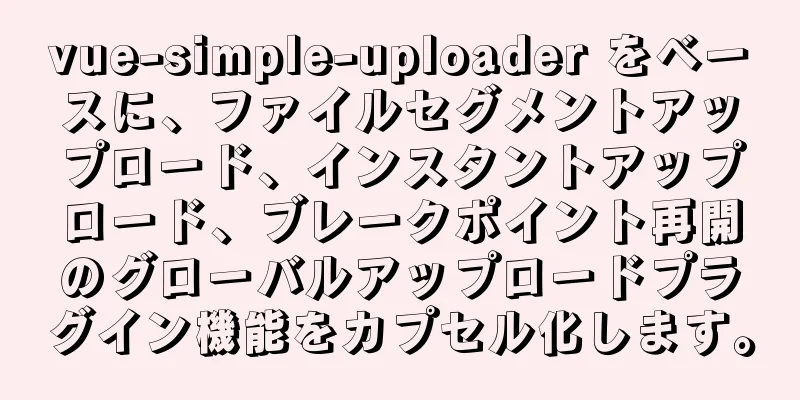レスポンシブなカードホバー効果を実現するための HTML+CSS

|
言うことはあまりありませんが、まずは効果を見てみましょう。
カードホバー、レスポンシブカード、シンプルな効果。 成し遂げる:1. ラベルを定義します。.kapian は下のボックスで、次に 2 つのサブボックス (1 つは画像用、もう 1 つはテキスト用) を定義します。
<div class="kapian">
<div class="tu">
<img src="3.2.png">
</div>
<div class="wenben">
<h2>オーロラ</h2>
<p style="padding-bottom: 20px;">ナチュラル</p>
<p>
オーロラは、地球の北極の高磁気緯度地域に現れる色鮮やかな光現象です。
私はオーロラが大好きです。とても美しいです。
</p>
</div>
</div>2. まず、下部ボックスの基本的な CSS スタイル、長さ、幅などを定義します。これについては詳しく説明しません。
.kapian{
位置: 相対的;
幅: 300ピクセル;
高さ: 400px;
境界線の半径: 3px;
背景色: #fff;
ボックスの影: 2px 3px 3px rgb(139, 138, 138);
オーバーフロー: 非表示;
カーソル: ポインタ;
遷移: すべて 0.3 秒;
}
.kapian:hover{
ボックスの影: 2px 3px 10px rgb(36, 35, 35);
} :マウスをボックスの上に置くと、ボックスの影が変化します。 3. 絶対配置を使用した画像の基本スタイル:
.tu{
位置: 絶対;
上: 0;
左: 0;
幅: 100%;
高さ: 300px;
オーバーフロー: 非表示;
}
.tu 画像{
幅: 100%;
高さ: 100%;
遷移: すべて 0.5 秒;
}
.kapian:hover .tu img{
変換: スケール(1.2);
フィルター: ぼかし(1px);
} : マウスを合わせると画像が大きくなり、ぼやけます。 4. 絶対配置を使用して、テキストを含むボックスの基本スタイルを定義します。
.ウェンベン{
位置: 絶対;
下: -200px;
幅: 100%;
高さ: 300px;
背景色: rgb(247, 242, 242);
遷移: 0.5秒;
}
.kapian:hover .wenben{
下: 0px;
}:マウスをホバーすると、絶対位置のテキスト ボックスの下部が変わり、テキスト ボックスが上方向に拡張されます。 5. テキスト ボックス内の文字のスタイル:
.wenben h2{
色: rgb(21, 74, 172);
行の高さ: 60px;
テキスト配置: 中央;
}
.wenben p{
パディング: 0 30px;
フォントファミリー: 'fangsong';
フォントサイズ: 16px;
フォントの太さ: 太字;
行の高さ: 20px;
テキスト配置: 中央;
}完全なコード:
<!DOCTYPE html>
<html lang="ja">
<ヘッド>
<メタ文字セット="UTF-8">
<meta name="viewport" content="width=デバイス幅、初期スケール=1.0">
<title>ドキュメント</title>
<スタイル>
*{
マージン: 0;
パディング: 0;
ボックスのサイズ: 境界線ボックス;
}
体{
高さ:100vh;
ディスプレイ: フレックス;
コンテンツの中央揃え: 中央;
アイテムの位置を中央揃えにします。
背景画像: 放射状グラデーション(rgb(241, 238, 238),black);
}
.kapian{
位置: 相対的;
幅: 300ピクセル;
高さ: 400px;
境界線の半径: 3px;
背景色: #fff;
ボックスの影: 2px 3px 3px rgb(139, 138, 138);
オーバーフロー: 非表示;
カーソル: ポインタ;
遷移: すべて 0.3 秒;
}
.kapian:hover{
ボックスの影: 2px 3px 10px rgb(36, 35, 35);
}
.tu{
位置: 絶対;
上: 0;
左: 0;
幅: 100%;
高さ: 300px;
オーバーフロー: 非表示;
}
.tu 画像{
幅: 100%;
高さ: 100%;
遷移: すべて 0.5 秒;
}
.kapian:hover .tu img{
変換: スケール(1.2);
フィルター: ぼかし(1px);
}
.ウェンベン{
位置: 絶対;
下: -200px;
幅: 100%;
高さ: 300px;
背景色: rgb(247, 242, 242);
遷移: 0.5秒;
}
.kapian:hover .wenben{
下: 0px;
}
.wenben h2{
色: rgb(21, 74, 172);
行の高さ: 60px;
テキスト配置: 中央;
}
.wenben p{
パディング: 0 30px;
フォントファミリー: 'fangsong';
フォントサイズ: 16px;
フォントの太さ: 太字;
行の高さ: 20px;
テキスト配置: 中央;
}
</スタイル>
</head>
<本文>
<div class="kapian">
<div class="tu">
<img src="3.2.png">
</div>
<div class="wenben">
<h2>オーロラ</h2>
<p style="padding-bottom: 20px;">ナチュラル</p>
<p>
オーロラは、地球の北極の高磁気緯度地域に現れる色鮮やかな光現象です。
私はオーロラが大好きです。とても美しいです。
</p>
</div>
</div>
</本文>
</html>要約:希望は近づいている〜
html+css でレスポンシブなカード ホバー効果を実現する方法についての記事はこれで終わりです。より関連性の高い html+css カード ホバー コンテンツについては、123WORDPRESS.COM の以前の記事を検索するか、以下の関連記事を引き続き参照してください。今後も 123WORDPRESS.COM を応援していただければ幸いです。 |
<<: Pure CSS3はdivの出入りを順番に実現します
>>: CSSで検索ボックスを非表示にする機能を実装します(アニメーション順方向と逆方向のシーケンス)
推薦する
Mysql5.7でのスケジュールバックアップの実装
1. MySQL インストール パス D:\xxx\MYSQL\MySQL Workbench CE...
フォームのチェックボックスとラジオボタンのテキストを揃えるコード
type="radio" や type="checkbox"...
MySQL トリガーの使用方法と利点と欠点の紹介
目次序文1. トリガーの概要2. トリガーの作成2.1 トリガー構文の作成2.2 コード例3. トリ...
HTML マークアップ言語 - テーブルタグ
123WORDPRESS.COM HTML チュートリアル セクションに戻るには、ここをクリックして...
MySQL は information_schema オブジェクトの付与をバイパスし、ERROR 1044 (4200) エラーを報告します
この質問は、MySQL の権限に関する WeChat グループのネットユーザー間の議論です。次のよう...
Linux 上の MySQL 5.7 でパスワードを忘れる問題を解決する
1. 問題Linux 上の mysql5.7 のパスワードを忘れました2. 解決策• ステップ 1:...
Windows 10 での Tomcat のインストールと展開に関する詳細なチュートリアル
目次1 Java環境の設定2 tomcatのインストールと展開Tomcat をインストールして展開す...
CentOS 7 に Percona Server+MySQL をインストールする
1. 環境の説明(1) CentOS-7-x86_64、カーネルバージョン uname -r は、 ...
JavaScriptの動作メカニズムの詳細な説明とイベントループについての簡単な説明
目次1. JavaScript がシングルスレッドなのはなぜですか? 2. タスクキュー3. イベン...
Vueはアコーディオン効果を実装する
この記事の例では、アコーディオン効果を実現するためのVueの具体的なコードを参考までに共有しています...
Vueリクエストインターセプターの設定方法の詳しい説明
以下の手順に従ってください1. request.jsコンテンツ: http リクエスト インターセプ...
Linux システム ディレクトリ sys、tmp、usr、var の詳細な説明。
Linux 初心者から Linux マスターへの成長の道: Linux システム ディレクトリ s...
Vue のトランジション効果とアニメーショントランジションの使用例の詳細な説明
目次遷移フック関数カスタム遷移クラス名遷移グループの使用まとめまずは例を見てみましょうコードは次のと...
ViteでReactプロジェクトを構築する方法
目次序文Viteプロジェクトを作成する改修プロジェクトディレクトリの規則その他の構成序文毎日鳩、火ば...
UnityはMySQLに接続し、テーブルデータの実装コードを読み取ります
表は以下のとおりです。 Unity が読み取って呼び出すときのコード: データベース内の別のテーブル...